
ド素人がオンラインイベントを大成功させた4つの秘訣
新型コロナウイルスの影響で世の中は大変なことになってますね。。。
国内外での感染拡大に伴って、すでに多くの企業では在宅によるテレワーク勤務にシフトされているかと思います。
一方で、今回はじめてテレワークをすることになった人たちの声を聞いてみると、必ずしもスムーズにいっているケースばかりではないという実態が見えてきました。
そこで弊社フィラメントでは、テレワークにおける課題や解決策を見出し、テレワークのハードルを取り除いていくためのイベントを開催することにしました。
しかも、いきなりの「オンラインイベント」。
フィラメントではコロナ以前から日常的にテレワークを導入してきた実績もあり、十分テレワーク慣れはしているものの、オンラインイベントに関してはまったくのド素人。そこで今回は「ポジティブな失敗」という名の実験も兼ねて、とりあえずやってみることになりました。
・・・がしかし、実際にやってみると意外にこれが大成功!
後日視聴者の方から「オンラインイベントのやり方教えてください」的なメッセージまで送られてきたりして、少し調子にのってます。
ということで、せっかくの機会なので「いきなり!オンラインイベント」から得た学びをQUMZINE読者のみなさんにもシェアしたいと思います。
今回のオンラインイベントでやったことを整理すると、大きく4つのSTEPに分かれます。
STEP1・・・コンテンツづくり
STEP2・・・YouTube配信準備
STEP3・・・イベント集客
STEP4・・・Zoomライブストリーミング配信
では順番に説明していきますね。
STEP1・・・コンテンツづくり
オンラインイベント開催にあたって、まず最初にやらなければならないアクションは「コンテンツづくり」です。ディスカッションのテーマとなるコンテンツが無ければ、オンラインイベントどころかオフラインイベントすら開催できませんからね。
タスク①:アンケート
フィラメントでは、コンテンツづくりのベースとなるネタ集めをおこなうため、FacebookとLinkedInを使って「テレワーク生活で役立ったモノ」に関する記述式のアンケートを実施しました。
*アンケートを実施する際に気をつけたいポイント
「集計したアンケートを一般に公開する可能性があること」を必ず明記しておきましょう。
こうしておくことで余計なトラブルを事前に回避することができます。
<やったこと>
・Googleフォームでアンケートフォーム作成
・Facebook、LinkedInからアンケート協力の呼びかけ
タスク②:アンケートレポート作成
アンケートに寄せられた回答を集計してレポートを作成しました。
今回はオンラインイベントに使う前提だったので、純粋なアンケート調査報告書というよりは、あえてイベントのスライドっぽくしました。
<やったこと>
・アンケート集計
・アンケートレポート兼イベントスライド作成
「テレワーク生活で役立ったモノ」アンケートをもとに作成したスライド↓
タスク③:イベント設計
今回は、『「テレワーク生活で役立ったモノ」アンケート』をもとに、フィラメントCSOであり日本の働き方改革をリードする電脳コラムニストの村上臣と、CEOの角勝がオンラインでトークセッションを繰り広げるというイベント設計にしてみました。
STEP2・・・YouTube配信準備
オンラインイベント開催にあたって、次にやらなければならないアクションは「YouTube配信準備」です。今回はビデオ会議ツール「Zoom」の映像を、YouTubeでライブストリーミング配信するという方法を選択しました。
タスク①:YouTubeチャンネルの開設
YouTubeチャンネルの開設にあたってGoogleアカウントは必須になるので、まだ持ってない人はあらかじめ取得しておきましょう。
タスク②:YouTubeチャンネルのライブ配信有効化
ここ要注意です!ライブ配信をはじめて有効化する場合、最大24時間かかるからです。(※実際に今回もフルで24時間かかりました)YouTubeチャンネルを開設したからといってすぐにライブ配信がはじめられるわけではないので、くれぐれもお気をつけください。
タスク③:YouTubeライブ配信の予約
YouTubeチャンネルのライブ配信が有効化されたら、TOPページから「ライブ配信を開始」を選択しYouTube Studioへ。

YouTube Studioのメニューから「エンコーダ配信」を選択し、イベントに関する必要情報をすべて入力。エンコーダ配信を作成します。


YouTube Studioのライブ管理画面にてZoomのライブストリーミング配信に必要となる、
①ストリームキー
②ストリームURL
③ライブストリーム配信ページのURL
の3つが発行されますので、すべてコピーして保存しておきます。

STEP3・・・イベント集客
YouTubeの配信準備ができたら、次は「イベント集客」です。
当然ながらYouTubeの配信URLが決まっただけではお客さんは集まりません。
そこでFacebook、LinkedInの両方でイベントページを立てることにしました。
イベントページ作成時のポイントは、オンラインでもオフラインでも基本同じです。
ユーザーが迷ったり、疑問に思ったりしないように、どんな内容のイベントが、いつ、どこで開催されるかがわかるように、必要な情報を明記します。
今回のオンラインイベントでいう「どこで」の部分が「YouTubeの配信URL」にあたります。要するにオフラインイベントでいうところの「会場」ですね。オフラインイベントでも事前に会場の場所を伝えておかないとお客さんはイベントに参加することができません。同じようにYouTubeを使ったオンラインイベントでも、事前にライブ配信URLを参加者に周知しておかなければなりません。
タスク①:Facebookイベントページの作成
タスク②:LinkedInイベントページの作成
STEP4・・・Zoomライブストリーミング配信
さて最後はオンラインイベント当日の「Zoomライブストリーミング配信」です。
今回はビデオ会議ツール「Zoom」を使って、
①スピーカーA
②スピーカーB
③オペレーター
という3拠点を接続して実施しました。

タスク①:ZoomとYouTubeのライブストリーミング配信を接続する
Zoomの設定から「カスタムライブストリーム配信」を許可します。
※Zoom有料プランの設定メニュー
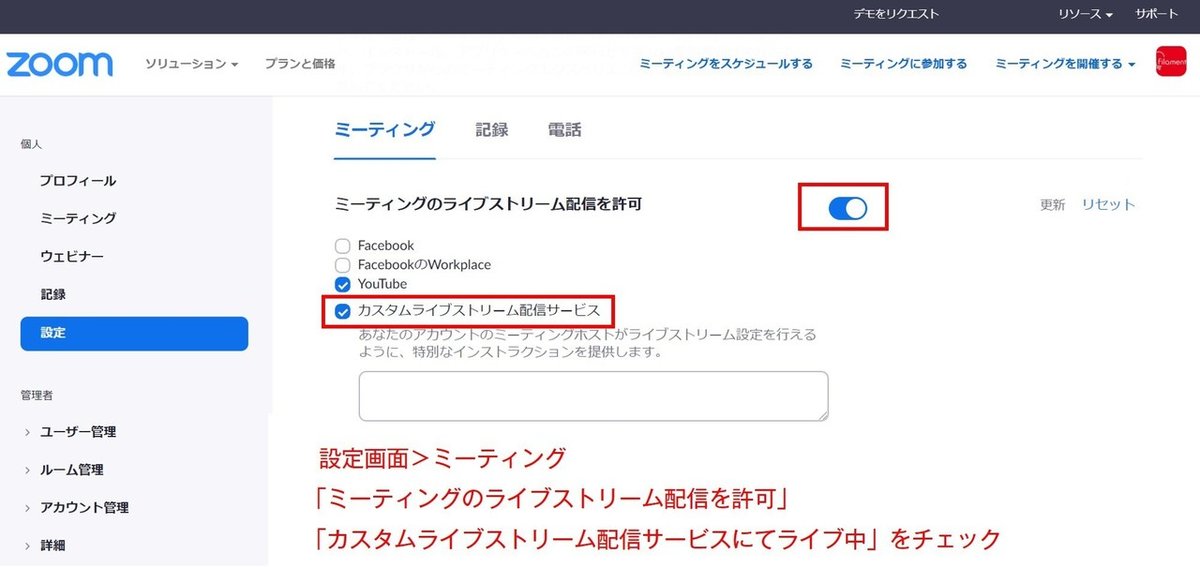
Zoomの接続画面で「詳細>カスタムライブストリーム配信サービスにライブ中」を選択します。

YouTube Studioのライブ管理画面で発行された3つを情報を求められるので入力します。
①ストリームキー
②ストリームURL
③ライブストリーム配信ページのURL
※ZoomとYouTubeで順番が異なるので要注意
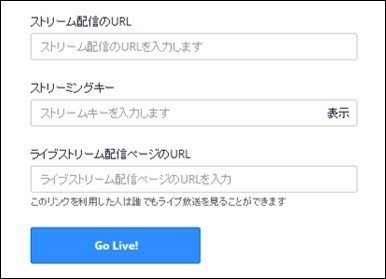
タスク②:YouTube Studioの「ライブ配信を開始」をONにする

↓
配信開始

アーカイブ動画
そしてこちらが当日の配信の様子をおさめたアーカイブ動画です。
ご覧になってみてください。
どうですか?参考になりましたでしょうか?
申し遅れました。
わたくし “人々の情熱を引き出し、閃きと行動につなげる、伴走型のアイディエーションファーム” フィラメントの平井と申します。
テレワークの可能性は無限大。是非みなさんも一度チャレンジしてみてはいかがでしょうか。ではまた!

